笔记本触控板也叫触摸板,是笔记本的标配之一。但是很多朋友因为没有正确完整地安装笔记驱动原因,导致打字、看视频、玩游戏的时候会误碰到触控板而觉得很不方便,想要关闭触......
2016-10-11 201 笔记本触控板
网络在生活中越来越重要了,可是笔记本电脑无线网络连接不见了,导致无法上网我们应该怎么办?下面就让小编来告诉你解决方法吧。
具体操作看下面步骤:
1、点击电脑右下角下图圈出来的部分,选择“打开网络和共享中心”;
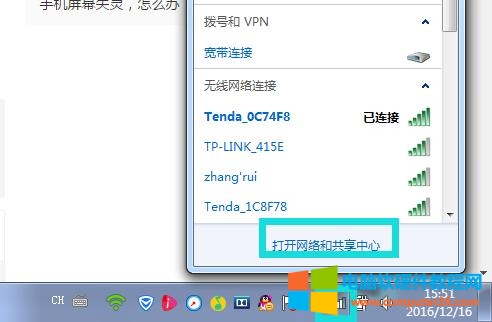
2、选择“更改适配器设置”;
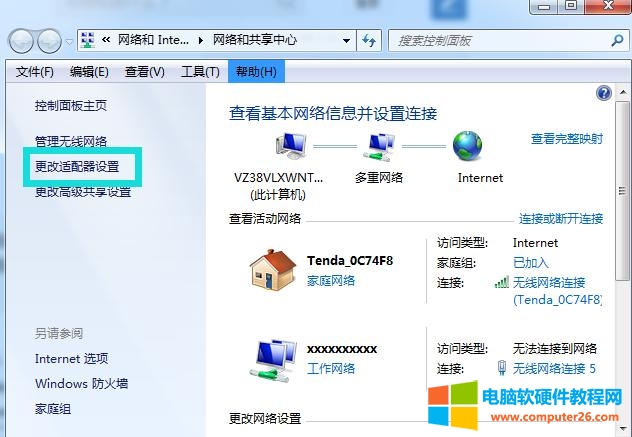
3、看看是否存在“无线网络连接”,图标上面如果有红叉,就双击无线网络连接图标,保持笔记本上的无线网卡开关是打开状态,然后网络连接图标应该就会出现了;
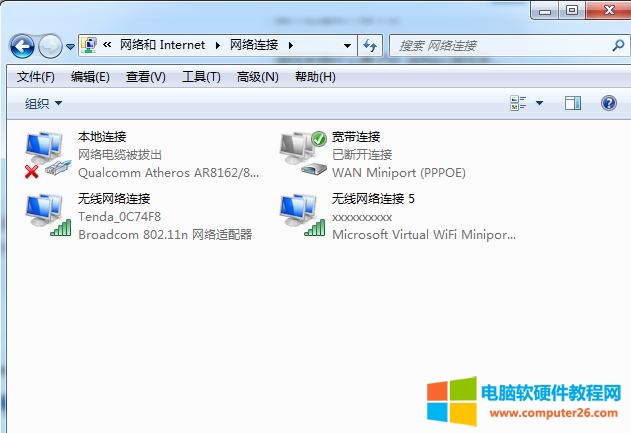
4、如果以上方法仍然无法解决这个问题,按住“win”+“R”,调出运行命令框;
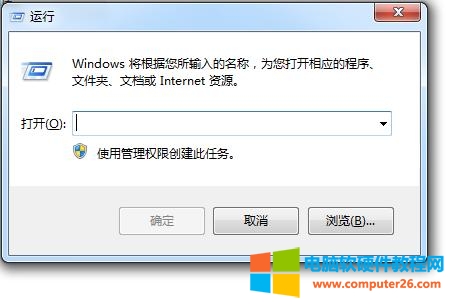
5、输入框中输入“regedit”;
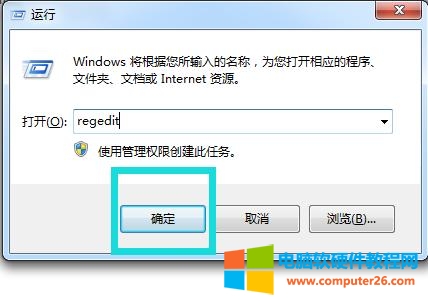
6、在打开的注册表编辑器页面中依次找到HKEY_LOCAL_MACHINESYSTEMCurrentControlSetControlNetwork;
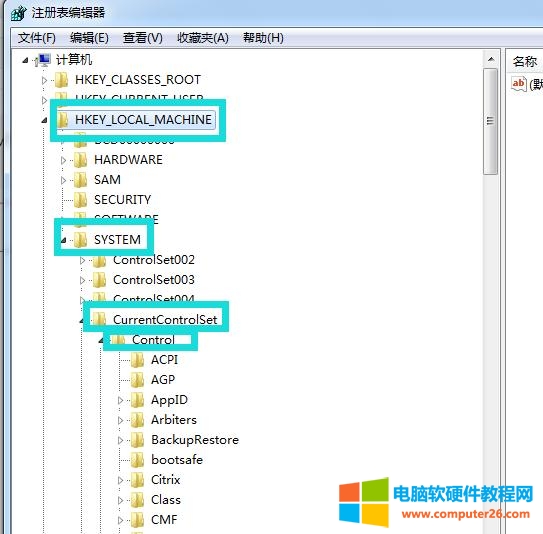
7、将config那项直接删掉,然后再打开网络连接就可以了;
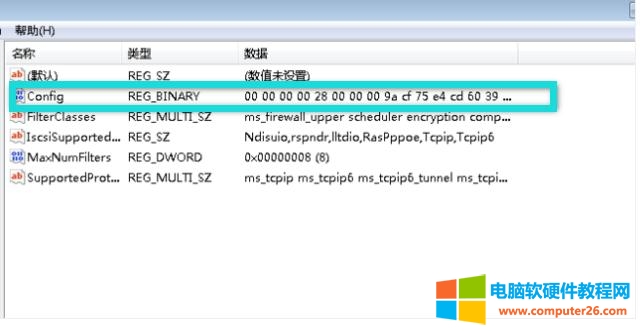
相关文章
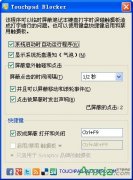
笔记本触控板也叫触摸板,是笔记本的标配之一。但是很多朋友因为没有正确完整地安装笔记驱动原因,导致打字、看视频、玩游戏的时候会误碰到触控板而觉得很不方便,想要关闭触......
2016-10-11 201 笔记本触控板

对于现在使用笔记本的用户是非常的广泛,当然在笔记本的使用中,使用Win8系统笔记本的用户应该不在少数,对于用户在使用Win8笔记本的时候,最好调节好笔记本的屏幕亮度。这样以......
2017-01-26 200 笔记本电脑

最近很多飞行堡垒笔记本用户说更新后出现鼠标进桌面不显示,消失的情况。可能是华硕的软件和win10更新后的BUG,可以这样操作,下面是方法。 华硕飞行堡垒没有鼠标不显示的解决方......
2022-12-23 386 华硕笔记本电脑 飞行堡垒开机鼠标不显示

笔记本键盘不像我们的台式电脑键盘那样凸出来,他是平铺的,很软。相信大家用起来都觉得很舒服吧。笔记本键盘不仅用起来很舒服,他还有很多我们不知道的功能哦,比起台式电脑......
2017-11-05 203 笔记本键盘